Cum se instalează și se configurează WP Super Cache: Ghidul nostru pentru începători
Publicat: 2022-10-09Pentru site-urile rapide, memorarea în cache este o tactică importantă. Acesta va stoca fișiere care văd multă utilizare într-o porțiune de memorie, ceea ce este mai rapid de rememorat decât încărcarea lor de pe server. Ca atare, există o mulțime de pluginuri WordPress disponibile. O opțiune perenă este WP Super Cache, din câteva motive.
Spre deosebire de alte plugin-uri precum W3 Total Cache, WP Super Cache este super simplu. În multe cazuri, veți folosi o configurare cu clicuri minime, care vă va oferi totuși o creștere a vitezei site-ului dvs. Cu toate acestea, există mai multe setări sub capotă și se poate potrivi nevoilor dvs. indiferent.
Pentru această postare, vom analiza modul de instalare și configurare a pluginului WP Super Cache. Pe parcurs, vom căuta să explicăm aproape tot ce trebuie să știți despre plugin.
Ce face pluginul WP Super Cache pentru site-ul dvs
Serverul site-ului dvs. web conține multe fișiere diferite, dintre care unele se vor încărca mai des decât altele. Un element fundamental al internetului este că fișierele se vor muta între servere, adesea pe tot globul. Cu toate acestea, această distanță, împreună cu fluxul constant de încărcare a datelor, poate încetini site-ul dvs. și îl poate paraliza în cel mai rău caz.
Aici intervine un plugin precum WP Super Cache. Se conectează la site-ul tău pentru a oferi o opțiune de stocare temporară pentru acele fișiere pe care serverul tău le va încărca frecvent. Acest „cache” va extrage fișierele când există o solicitare, ceea ce reduce timpul de încărcare. Este o funcționalitate aproape esențială pe care o poți implementa în câteva minute.
Există o mulțime de pluginuri de cache WordPress disponibile. De exemplu, blogul WPKube folosește WPRocket. Cu toate acestea, WP Super Cache are un farmec propriu, împreună cu un set de caracteristici ingenioase.
Privind caracteristicile și funcționalitatea pluginului WP Super Cache
WP Super Cache este aproape la fel de vechi ca WordPress însuși. Este o opțiune de lungă durată pentru a stoca fișiere în cache și este, de asemenea, un plugin „prima parte”. Aceasta înseamnă că Automattic are grijă de dezvoltarea și întreținerea sa, la fel ca WordPress însuși.
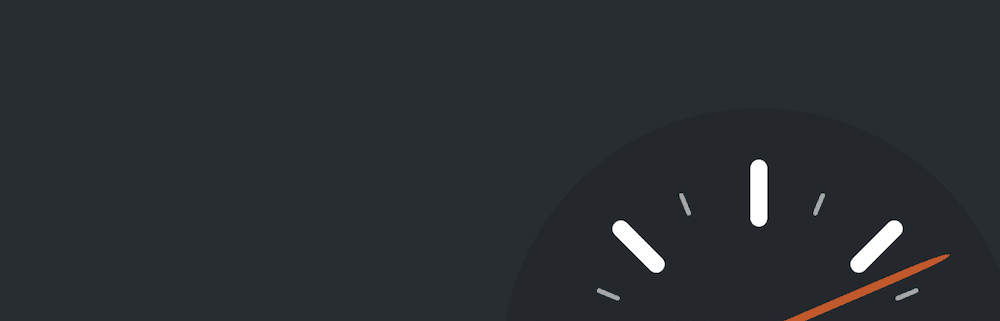
Acest plugin preia fișierele dvs. „dinamice” WordPress și le transformă în fișiere HTML „statice”. Fișierele PHP contrastante vor fi grele și lent de mutat. Soiul de „copie” HTML este ușor și vă va oferi același nivel de interactivitate în majoritatea cazurilor. Iată ce mai poate oferi:
- Oferă două moduri: Simplu și Expert . Acestea se vor potrivi diferitelor tipuri de utilizatori. De fapt, cel mai probabil vor alege opțiunea Simplu și nu vor privi niciodată înapoi.
- Există, de asemenea, o opțiune WP-Cache , care se ocupă de procesul de stocare în cache pentru utilizatori cunoscuți, anumite adrese URL și altele. Este mai complex și mai lent decât opțiunile tipice de stocare în cache, dar oferă și un nivel mai mare de dinamism în ceea ce privește conținutul dvs.
- Puteți conecta o rețea de livrare de conținut (CDN) compatibilă dacă utilizați una, iar WP Super Cache își poate folosi funcționalitatea.
Sunt multe de descoperit despre WP Super Cache, dar cel mai bun mod de a afla despre el este să îl folosiți. În restul articolului, vom analiza cum să facem acest lucru.
Cum se instalează și se configurează WP Super Cache (în 3 pași)
WP Super Cache este atât de simplu încât, în multe cazuri, nu veți avea nevoie de un tutorial. Cu toate acestea, pluginul este mult mai mult decât selectarea modului Simplu și lăsarea lui în pace.
Următorii câțiva pași vor analiza următoarele:
- Procesul de instalare și cum să găsiți ecranul de setări generale.
- Setări avansate, cum să le folosiți și unde să le găsiți.
- Adăugarea unui CDN la configurația dvs., care este opțional pentru valoros.
Cu toate acestea, va trebui să instalați și să activați pluginul înainte de orice altceva. Să ne ocupăm mai întâi de asta.
1. Instalarea pluginului și găsirea setărilor generale ale acestuia
La început, va trebui să instalați și să activați pluginul WP Super Cache. Deoarece este gratuit, puteți face acest lucru direct din tabloul de bord WordPress. Avem un ghid aprofundat despre cum să faceți acest lucru fără agitație.
Odată ce pluginul este activ pe site-ul dvs., mergeți la ecranul Setări > WP Super Cache:
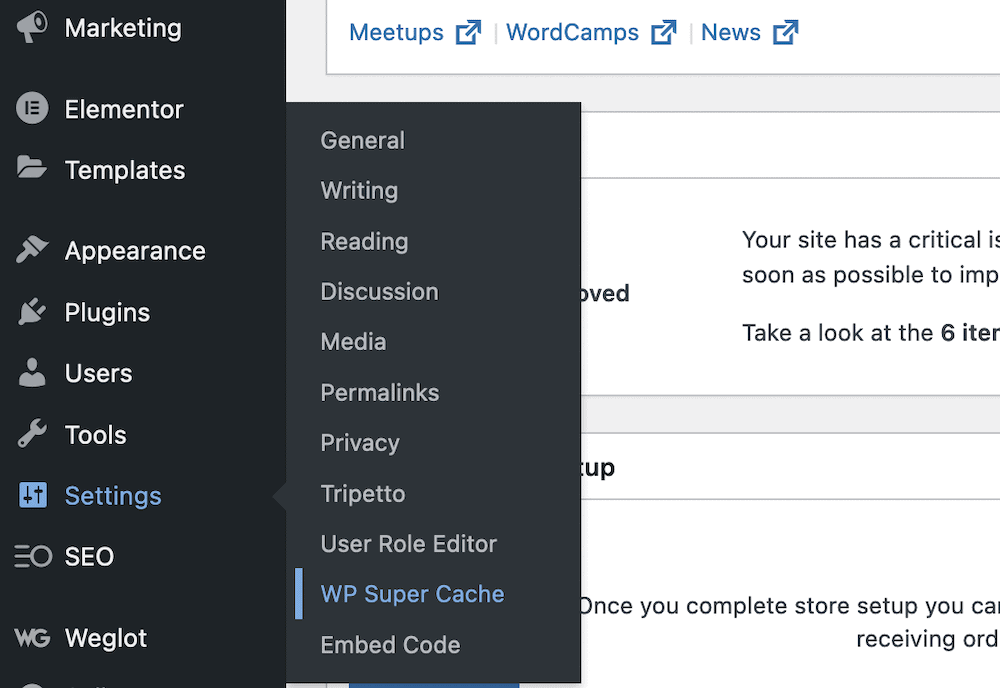
Veți apărea în fila Ușor . Primul buton radio de aici vă va oferi opțiunea de a activa sau dezactiva stocarea în cache:
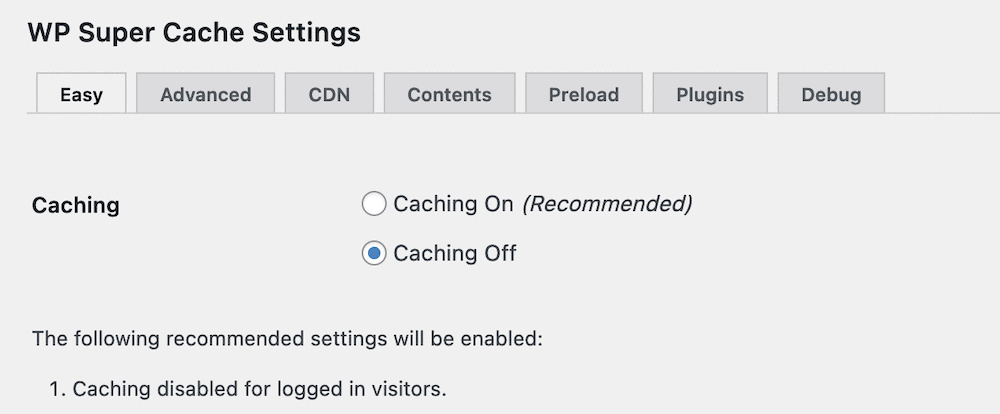
Cu toate acestea, vă recomandăm să păstrați această opțiune dezactivată pentru moment. Acest lucru se datorează faptului că veți dori să modificați toate setările necesare și relevante înainte de a apăsa pe trăgaci. Apropo de asta, putem analiza acest lucru în secțiunea următoare.
2. Personalizarea setărilor avansate WP Super Cache
Ecranul principal de setări pentru WP Super Cache este fila Avansat. Acesta conține aproape toate opțiunile de care aveți nevoie, dar necesită o utilizare intensă a rotiței de defilare:
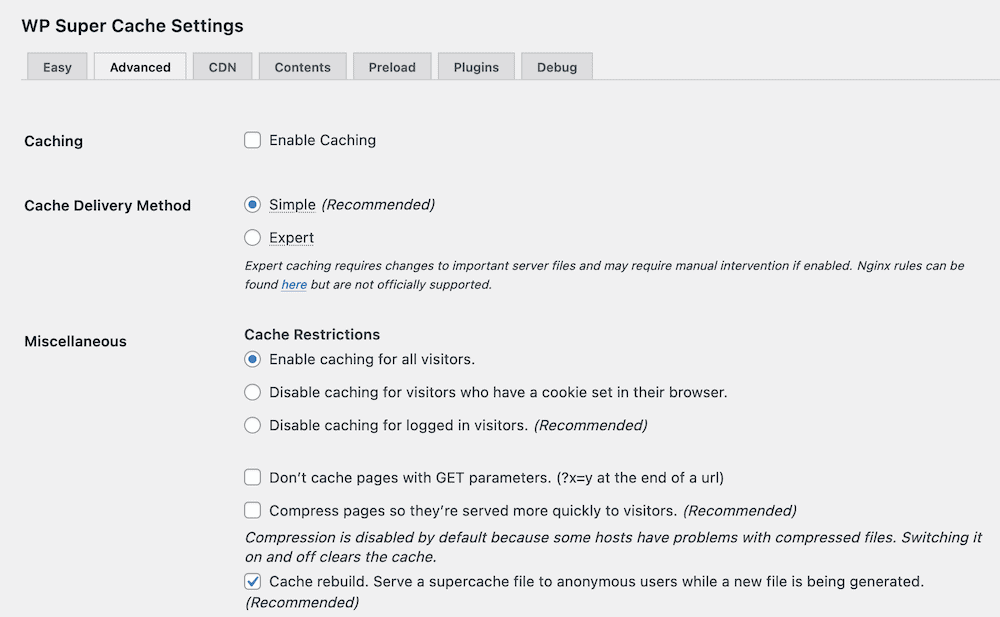
Primele câteva opțiuni sunt ușor de înțeles. Există o opțiune pentru a activa stocarea în cache, apoi pentru a alege metoda de livrare adecvată:
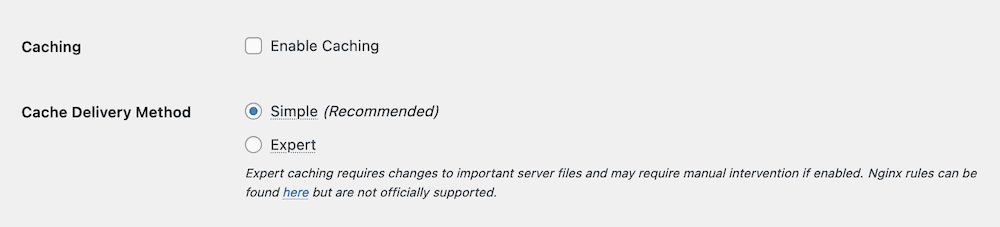
Diferența dintre metodele de livrare poate fi complexă, dar Simple folosește PHP pentru a servi fișiere stocate în cache, în timp ce Expert folosește fișierul .htaccess sau regulile Nginx. De asemenea, permite utilizarea altor câteva opțiuni.
Dacă utilizați permalink-uri personalizate, este posibil să nu fie nevoie să modificați fișierele serverului dvs. Cu toate acestea, modul Expert necesită încă unele cunoștințe tehnice pentru a fi implementat bine. Deși este mai rapid, aspectele negative ar putea depăși pe cele pozitive. Sfatul nostru este să folosiți modul Simplu , cu excepția cazului în care vă simțiți confortabil să căutați în fișierele WordPress.
În ceea ce privește celelalte secțiuni din ecranul Avansat , să le privim pe rând.
Diverse
Această secțiune vă va ajuta să determinați cum funcționează memoria cache pentru diferiți utilizatori. Abordarea recomandată este de a dezactiva stocarea în cache (și funcționalitatea asociată) pentru acei utilizatori care se conectează la site-ul dvs. Acest lucru se datorează faptului că funcționalitatea dinamică este importantă pentru ei.
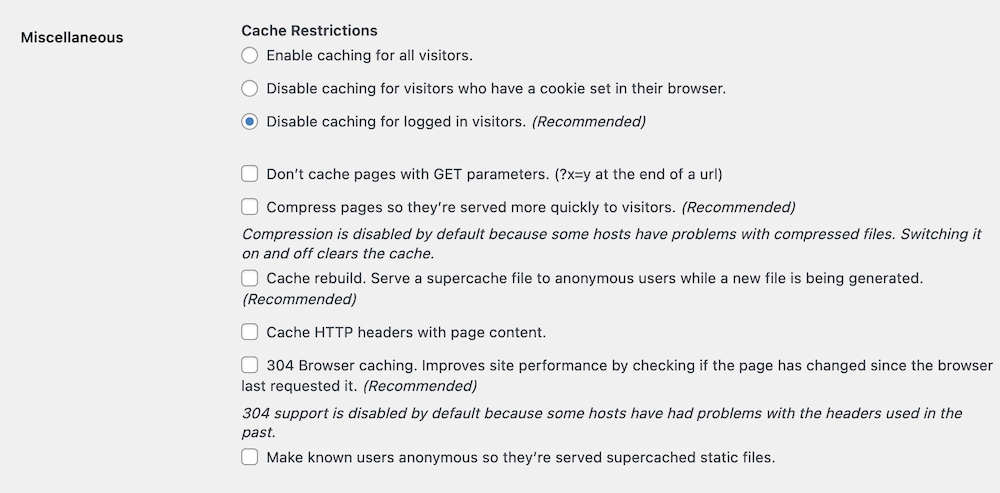
Plugin-ul face o treabă bună pentru a observa ce opțiuni ar trebui să bifați - tot ceea ce afirmă că este recomandat este o idee bună. Iată o listă rapidă de opțiuni pe care să le alegeți:
- Dezactivați memorarea în cache pentru utilizatorii conectați.
- Comprimați paginile astfel încât acestea să fie difuzate mai rapid vizitatorilor.
- Reconstrucție cache.
- 304 Memorarea în cache a browserului.
În ceea ce privește celelalte setări, singurul opțional pe care l-ați seta este Nu stocați în cache paginile cu parametri GET . Aceste tipuri de pagini vor fi redate în funcție de utilizator. Ca atare, veți dori să păstrați natura dinamică a acestui conținut.

De aici, puteți trece la secțiunea Avansat .
Avansat
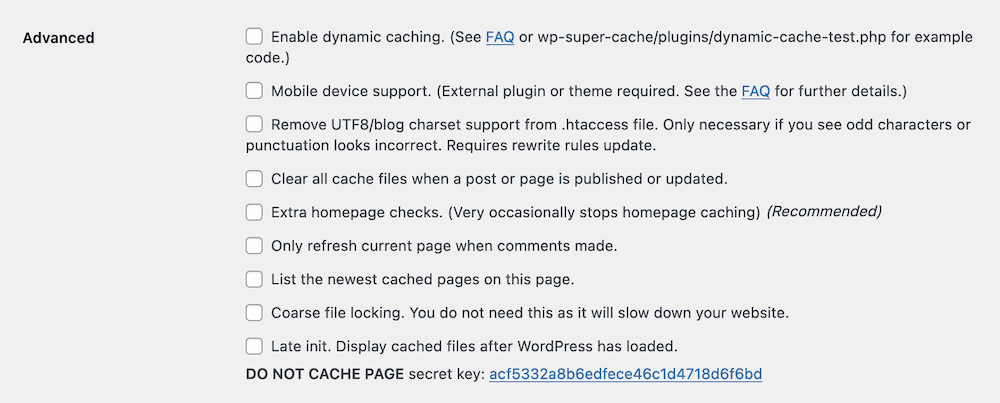
Există o singură opțiune recomandată de setat aici: verificări suplimentare ale paginii de pornire . Cu toate acestea, există alte câteva setări opționale pe care vă recomandăm să le luați în considerare:
- Activați memoria cache dinamică . Acest lucru va genera versiuni statice ale conținutului, cum ar fi reclame și contoare de distribuire, sau contoare de accesări dacă locuiți în anii 90.
- Ștergeți toate fișierele din cache atunci când o postare sau o pagină este publicată sau actualizată . Această setare va automatiza ștergerea memoriei cache atunci când modificați o postare sau o pagină live. Acesta va ajuta utilizatorii finali să vadă conținutul actual și nu vechi.
- Actualizează pagina curentă numai când se fac comentarii . În mod similar cu cel de mai sus, această setare va asigura că vizitatorii văd starea actuală a secțiunilor dvs. de comentarii, mai degrabă decât versiunile mai vechi.
Combinat, acest lucru vă va asigura că puteți livra cel mai recent conținut, în ciuda utilizării fișierelor HTML statice. Cu toate acestea, veți dori să vă uitați și la cât timp stocați fișierele în cache, care este subiectul următoarei secțiuni.
Ora de expirare și colectarea gunoiului
În termeni simpli, această secțiune vă va ajuta să determinați când WP Super Cache caută conținut vechi de înlocuit pe site-ul dvs. Cu setările din secțiunea Avansat , veți atenua nevoia de a răspunde prea mult la aceste opțiuni. Cu toate acestea, ele încă servesc un scop.
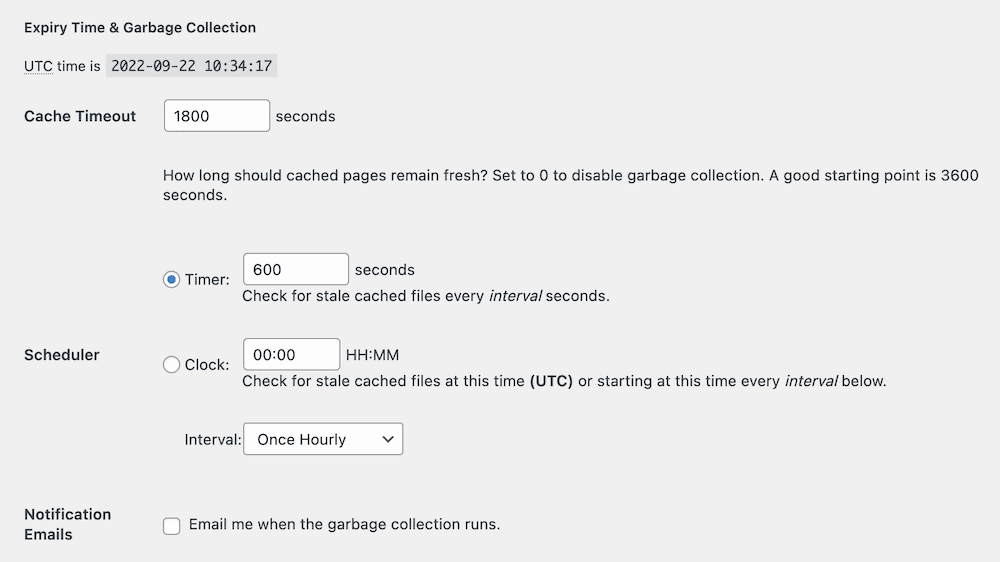
Implicit este stocarea fișierelor din cache timp de 30 de minute, apoi generarea unei noi versiuni. După cum notează indicația de pe ecranul de setări, puteți crește acest lucru cu până la o oră (sau 3.600 de secunde) fără probleme.
Aveți și câteva setări suplimentare pentru a modifica durata verificării. De exemplu, puteți folosi timpul în loc de secunde și puteți seta un alt mod intern. Cu toate acestea, vă recomandăm să lăsați acestea la valoarea implicită, deoarece funcționează bine cu majoritatea site-urilor.
Nume de fișiere acceptate și URI-uri respinse
Această secțiune finală vă permite să alegeți ce tipuri de fișiere, pagini și postări nu le păstrați în cache.
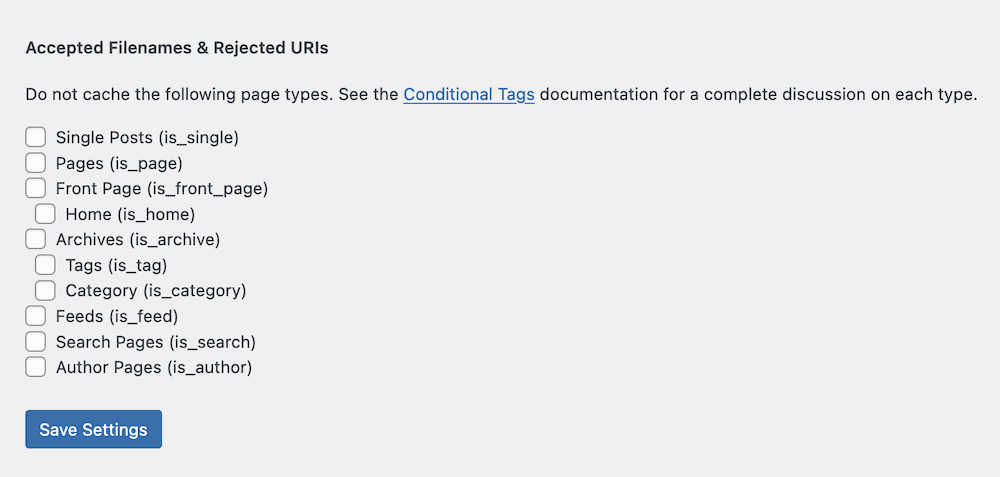
Tipurile de fișiere pe care le alegeți aici vor fi unice pentru nevoile dvs. Cu toate acestea, o regulă de bază bună este să vă asigurați că stocați în cache conținutul care este mai „permanent” – paginile și postările sunt două exemple bune. Paginile de autor vor fi și ele sigure pentru cache.
Cu toate acestea, s-ar putea să nu doriți să stocați în cache anumite pagini dinamice, cum ar fi plățile sau feedurile. Acest lucru se datorează faptului că va trebui să oferiți cel mai recent și mai bun conținut despre ele. Dacă un utilizator vede informații vechi când nu ar trebui, ați putea eroda capacitatea de utilizare a site-ului dvs. și experiența generală.
De asemenea, aveți opțiunea de a nu stoca în cache anumite „șiruri”. Există câteva câmpuri diferite pentru cookie-uri și șiruri URL, împreună cu opțiunea de a stoca întotdeauna în cache anumite nume de fișiere. Acest lucru va fi bun pentru conținutul care are o dată în URL, de exemplu.
Ca atare, puteți alege să nu memorați acele pagini și postări. Cu toate acestea, dacă adăugați un nume de fișier în caseta Always Cache Filenames , aceasta va înlocui orice setări pe care le faceți în altă parte. Oferă WP Super Cache un nivel de flexibilitate pentru utilizatorii avansați, în timp ce puteți menține lucrurile simple dacă memorarea în cache vi se pare copleșitoare.
3. Activați un CDN dacă utilizați unul
WP Super Cache poate funcționa, de asemenea, cu un număr de CDN-uri, pentru a vă ajuta să oferiți utilizatorilor conținut rapid și consistent, indiferent unde se află. Veți găsi setările relevante în ecranul Setări > WP Super Cache > ecran CDN :
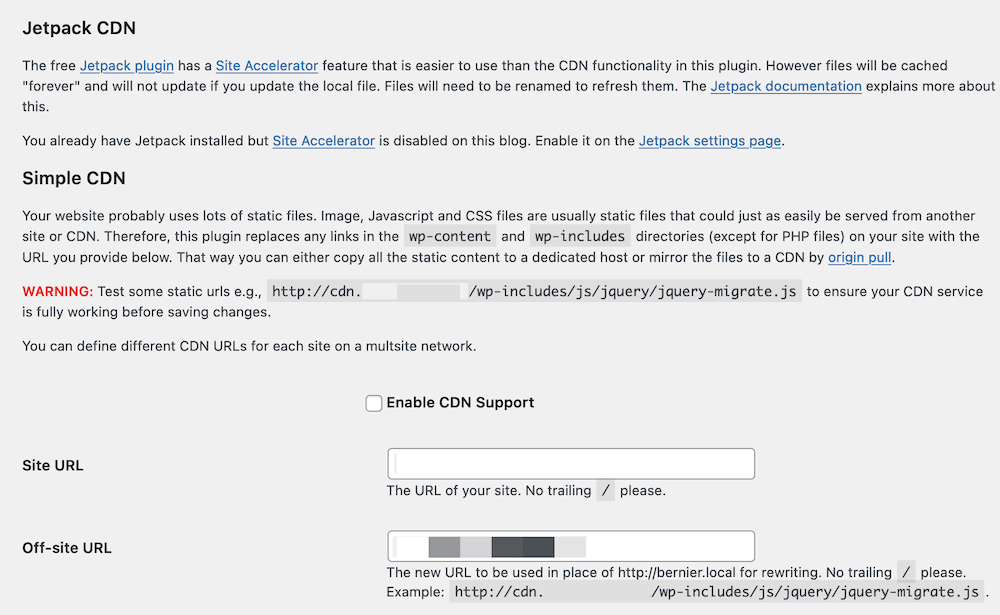
Aceasta este, fără îndoială, partea cea mai tehnică a utilizării pluginului de stocare în cache și există un proces diferit de configurare pentru diferite CDN-uri. De exemplu, Cloudflare nu folosește o adresă URL în afara site-ului sau a zonei în sine , ceea ce este o cerință aici. Cu toate acestea, soluții precum KeyCDN fac.
Sfatul nostru aici este să verificați cu asistența pentru CDN-ul dvs. ales. Aceștia vă vor putea spune dacă este compatibil cu WP Super Cache și vă vor direcționa către instrucțiunile potrivite pentru a configura lucrurile. În general, dacă aveți o zonă de URL în afara site-ului, o veți introduce în câmpul relevant și veți salva modificările.
Cum să vă ștergeți memoria cache folosind WP Super Cache
În conformitate cu restul WP Super Cache, ștergerea propriului cache este ușor. Sunt disponibile două butoane. Există unul în Setări > WP Super Cache > ecran Ușor , în secțiunea Șterge paginile stocate în cache :
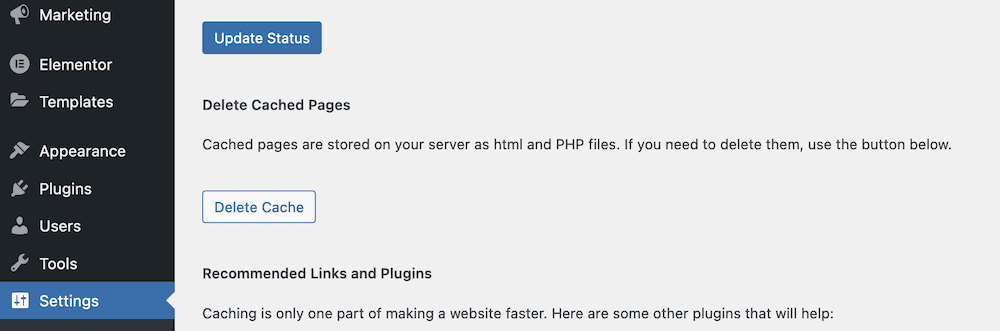
Locul mai accesibil este în bara de instrumente de administrare WordPress. Veți vedea linkul Ștergere cache . Dacă faceți clic pe acesta, veți începe procesul:
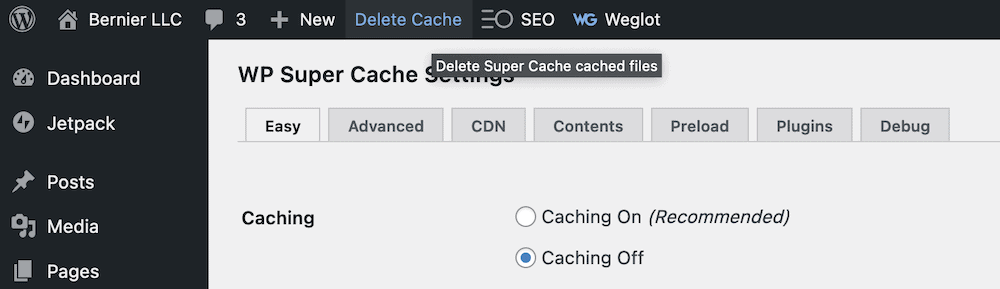
Veți folosi această opțiune când vedeți informații sau conținut vechi pe partea frontală a site-ului dvs. În majoritatea cazurilor, nu va trebui să reîmprospătați sau să ștergeți memoria cache. Cu toate acestea, ar putea fi totuși o idee bună să faceți acest lucru după ce instalați ceva nou pe site-ul dvs. sau actualizați designul.
Concluzie
Un site web rapid care se încarcă într-un mod consistent pentru toți utilizatorii ar trebui să utilizeze memoria cache. Acest lucru creează stocare temporară pentru fișierele pe care serverul le livrează în mod regulat. La rândul său, acest lucru vă poate accelera site-ul, deoarece este mai puțin de procesat, preluat și afișat.
Un plugin de cache WordPress ajută la implementarea acestui lucru pe site-ul dvs., iar WP Super Cache este unul dintre cele mai bune pluginuri disponibile. Are sigiliul de aprobare Automattic și vă oferă o opțiune aproape de un singur clic (folosind modul simplu ) pentru a implementa funcționalitatea de cache de putere. Cu toate acestea, pentru utilizatorii avansați, există o mulțime de posibilități de a modifica. Puteți chiar să adăugați propriul dvs. CDN pentru a vă ajuta să vă conectați toate instrumentele de economisire a vitezei.
Aveți întrebări despre utilizarea WP Super Cache? Întrebați în secțiunea de comentarii de mai jos!
